产品
01:工程图插入自定义符号:先建立part进行草绘(草绘一定要在xoy平面)------草绘好符号后保存为IGES
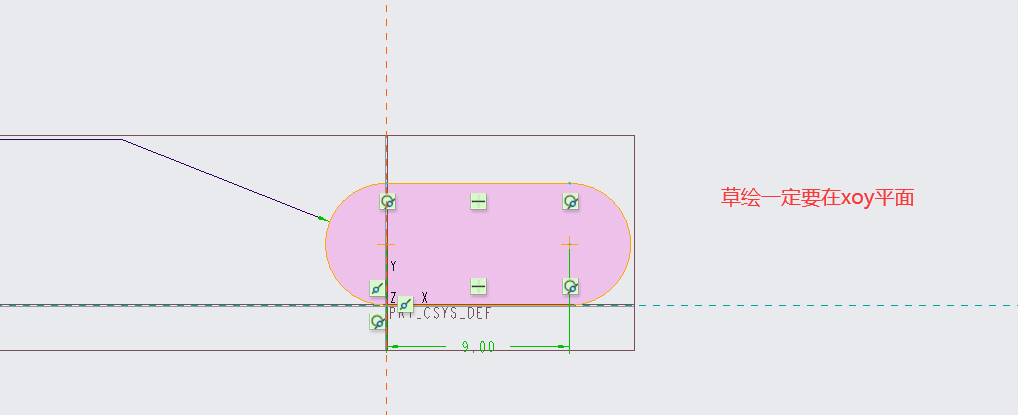
FIG.01
保存时点击选项----勾选基准
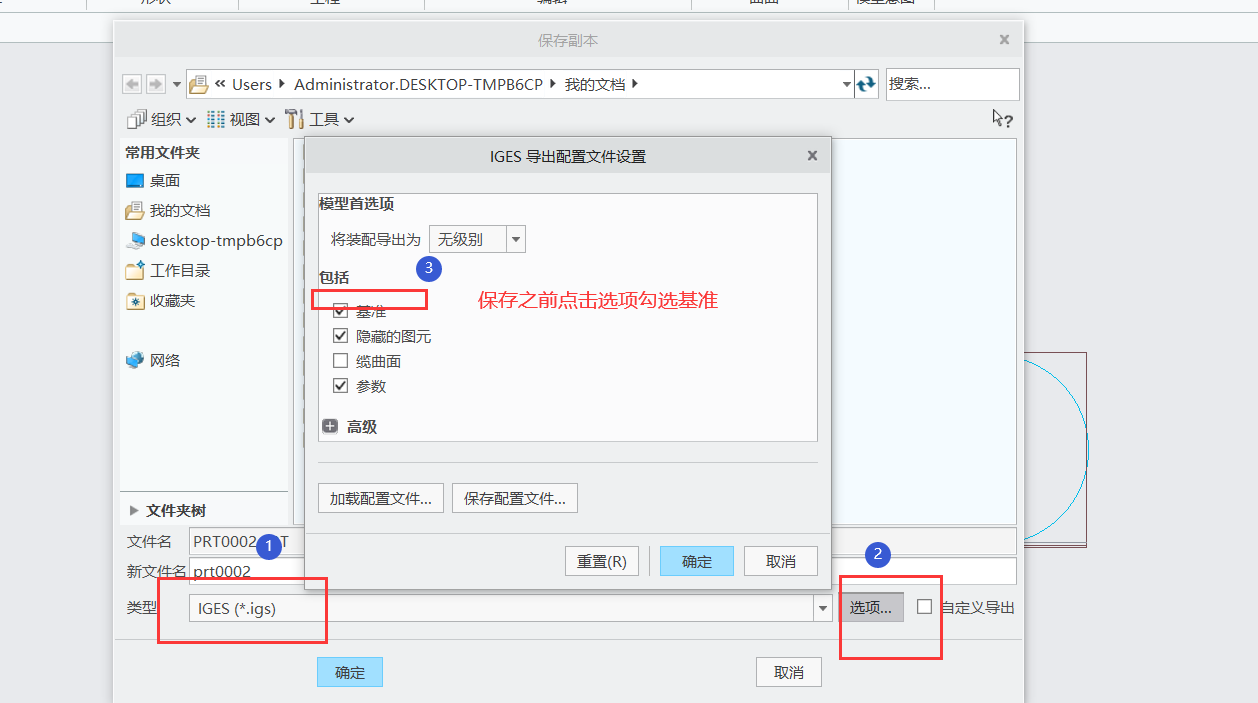
FIG.02
然后回到工程图:符号----符号库
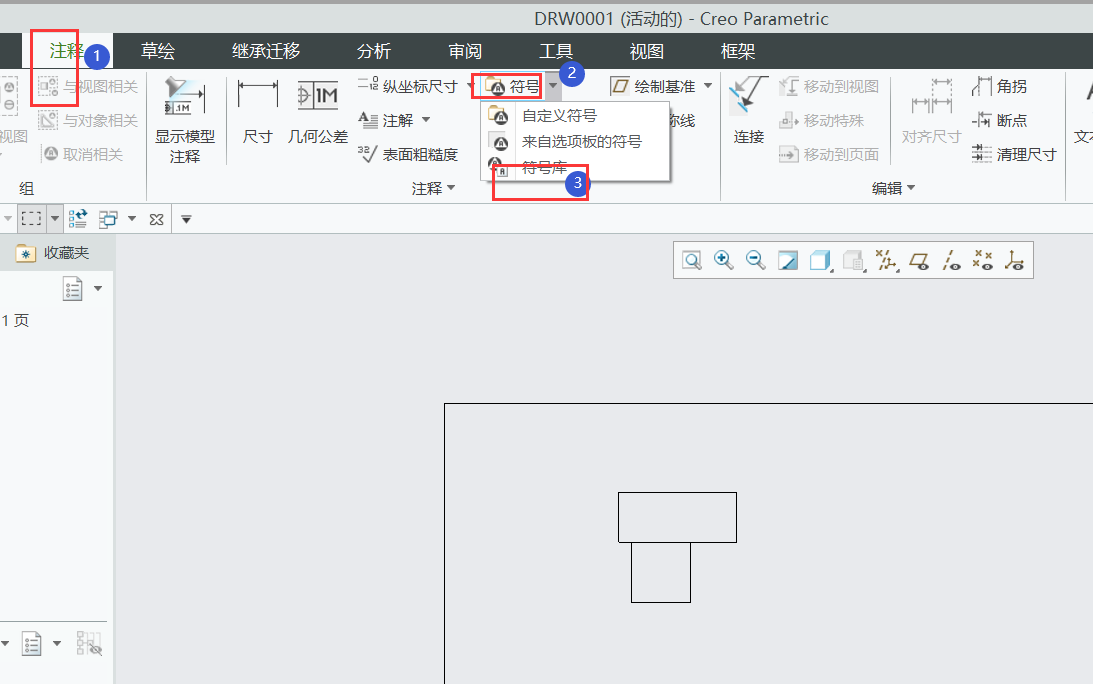
FIG.03
点击定义-----输入符号名称勾选
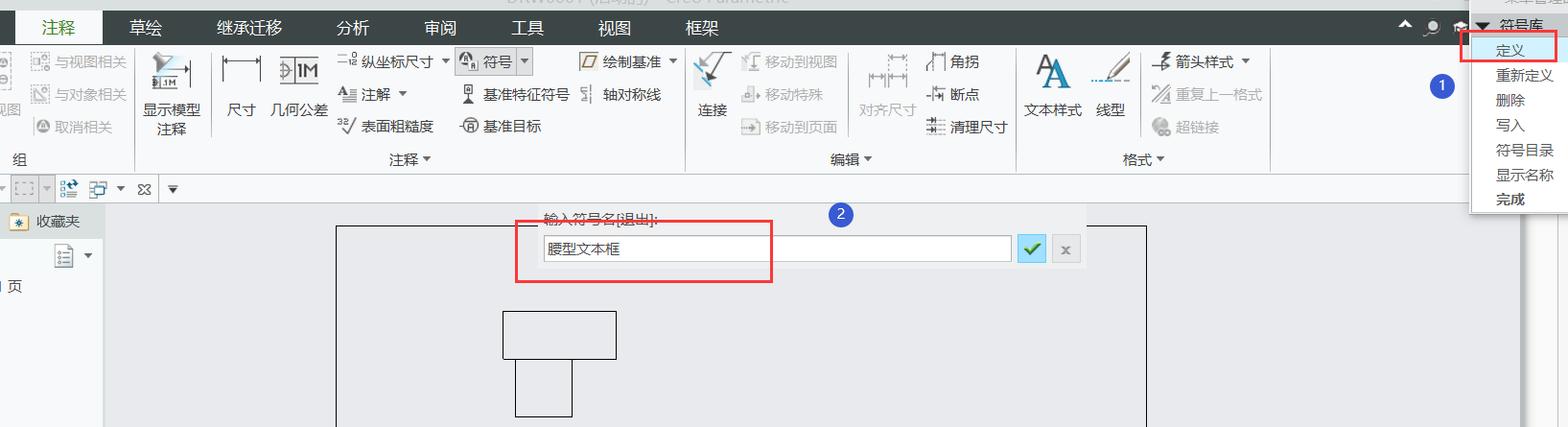
FIG.04
点击插入----共享数据-----文件(选择之前保存的IGES文件)
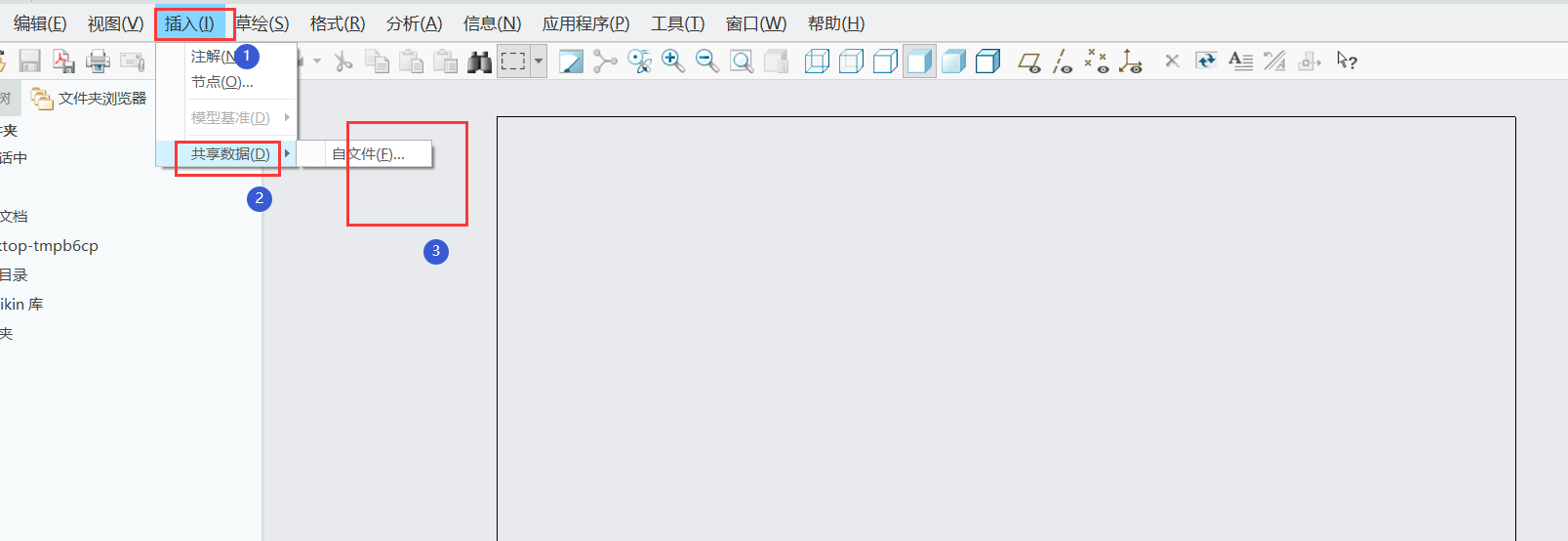
FIG.05
点击确定

FIG.06
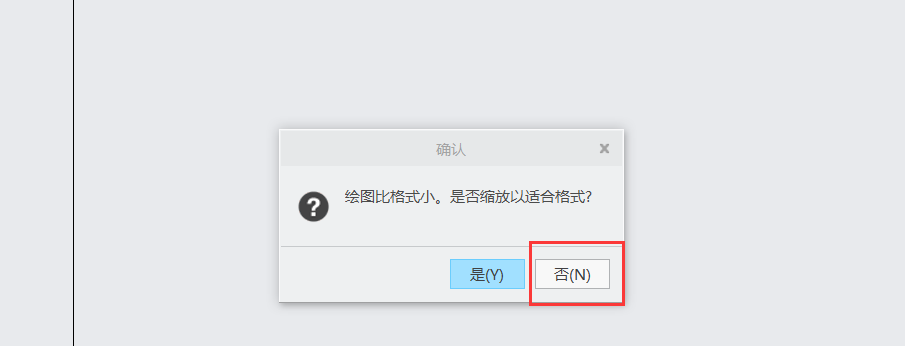
FIG.07
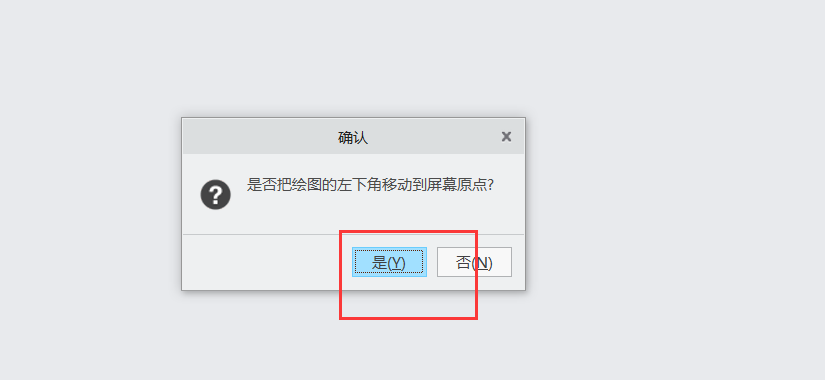
FIG.08
点击所示注解在腰型框里面添加文字(文字前后加\)
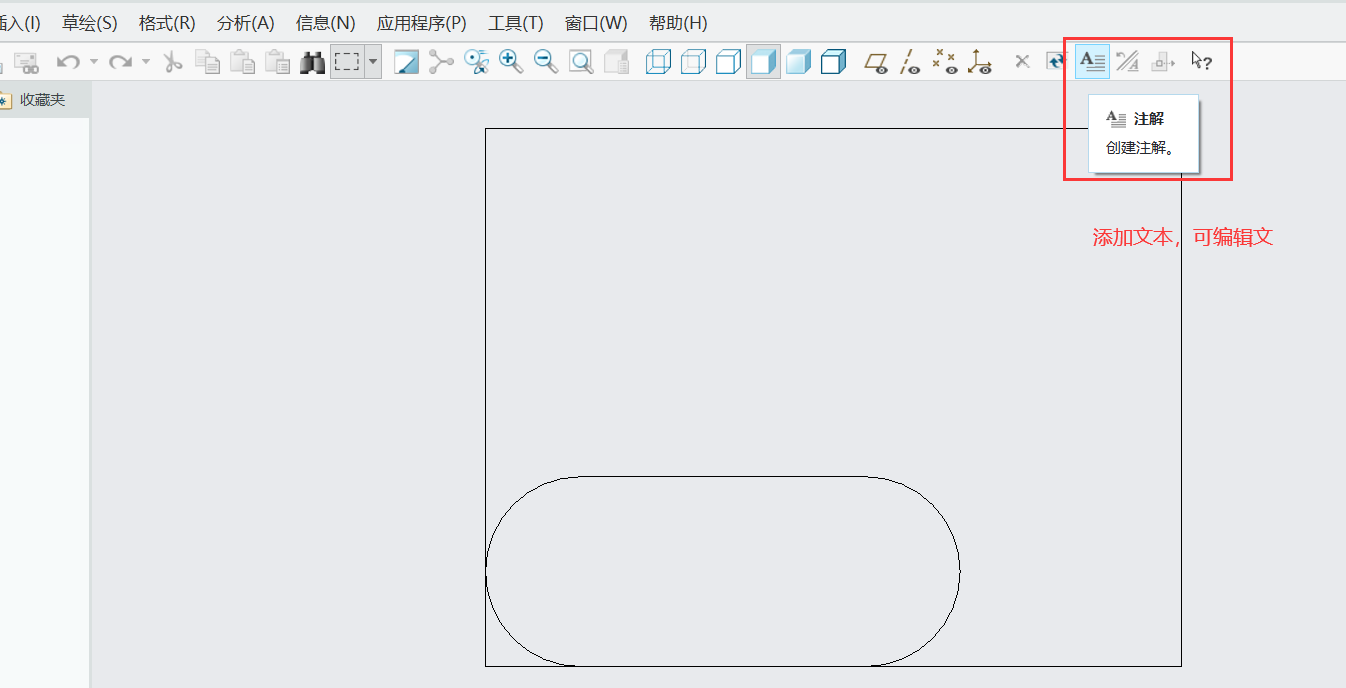
FIG.09
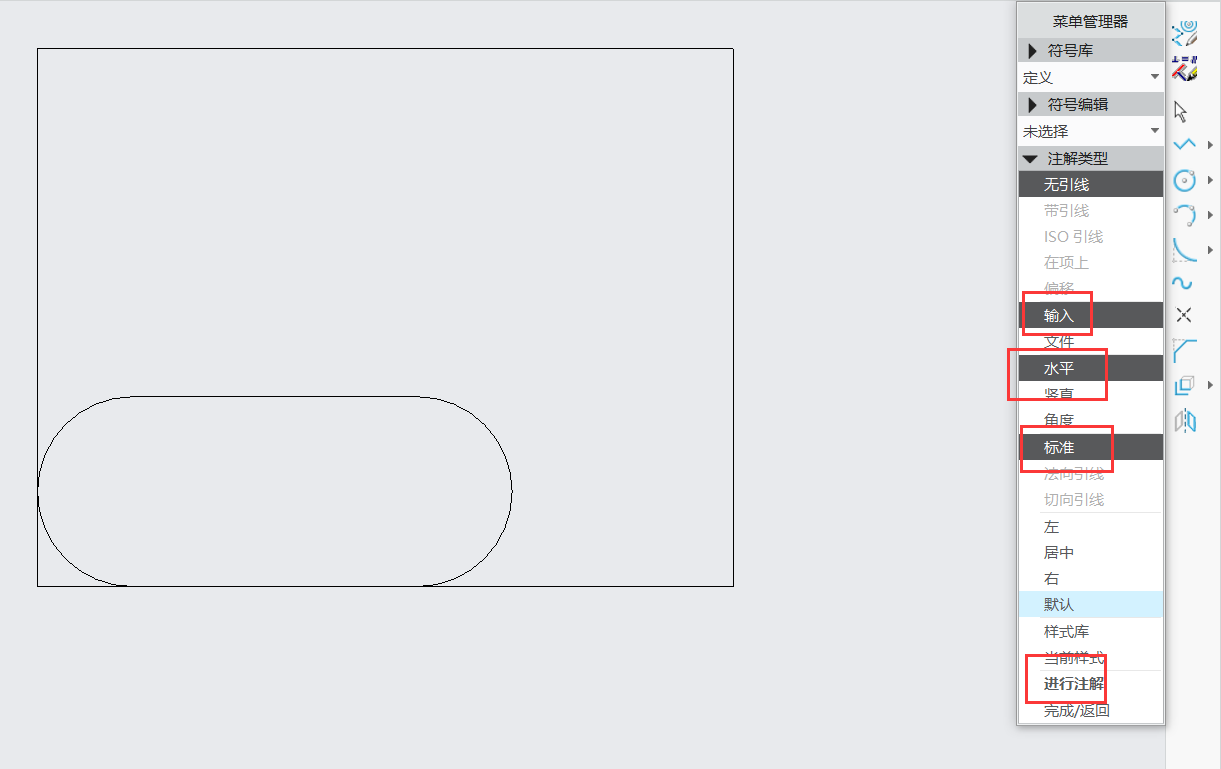
FIG.10
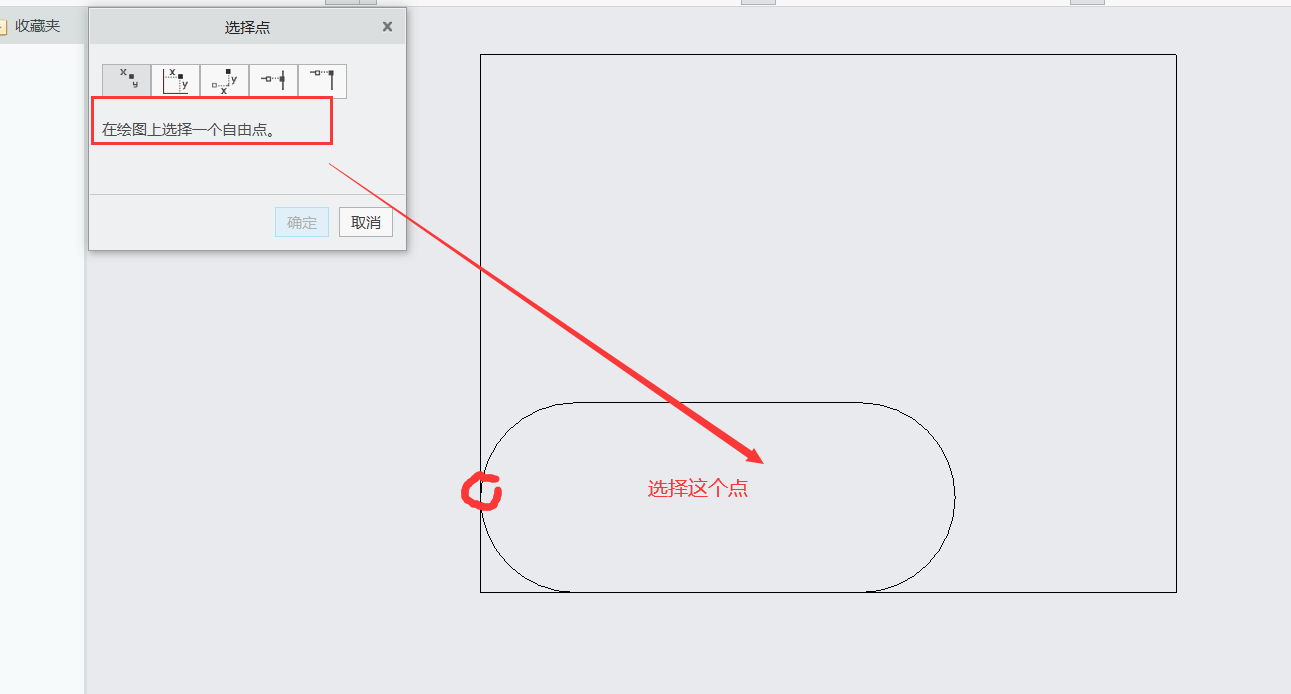
FIG.11
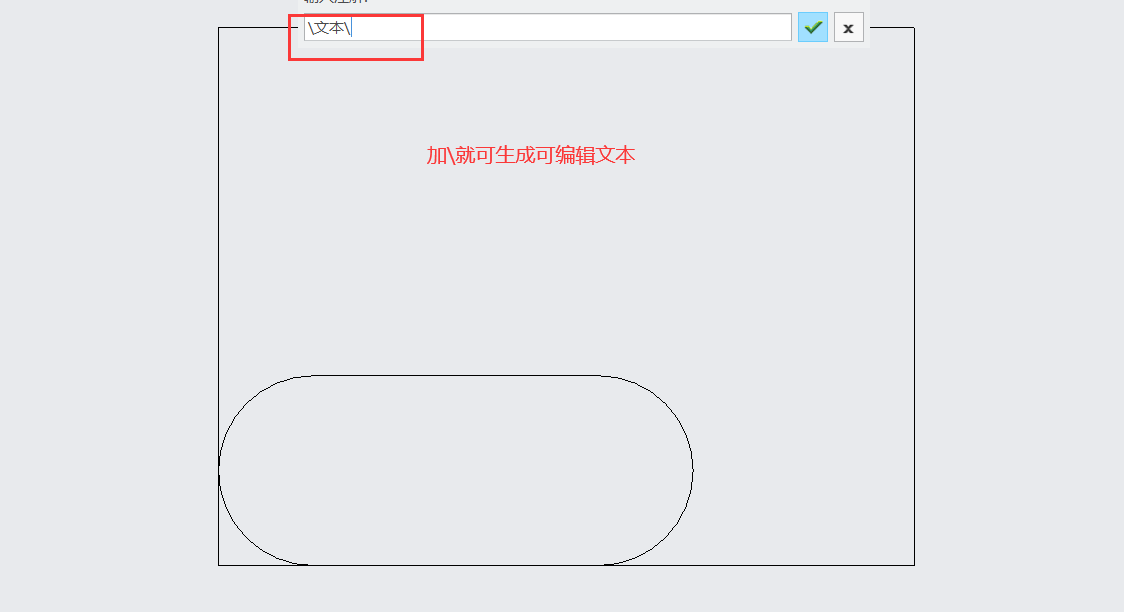
FIG.12
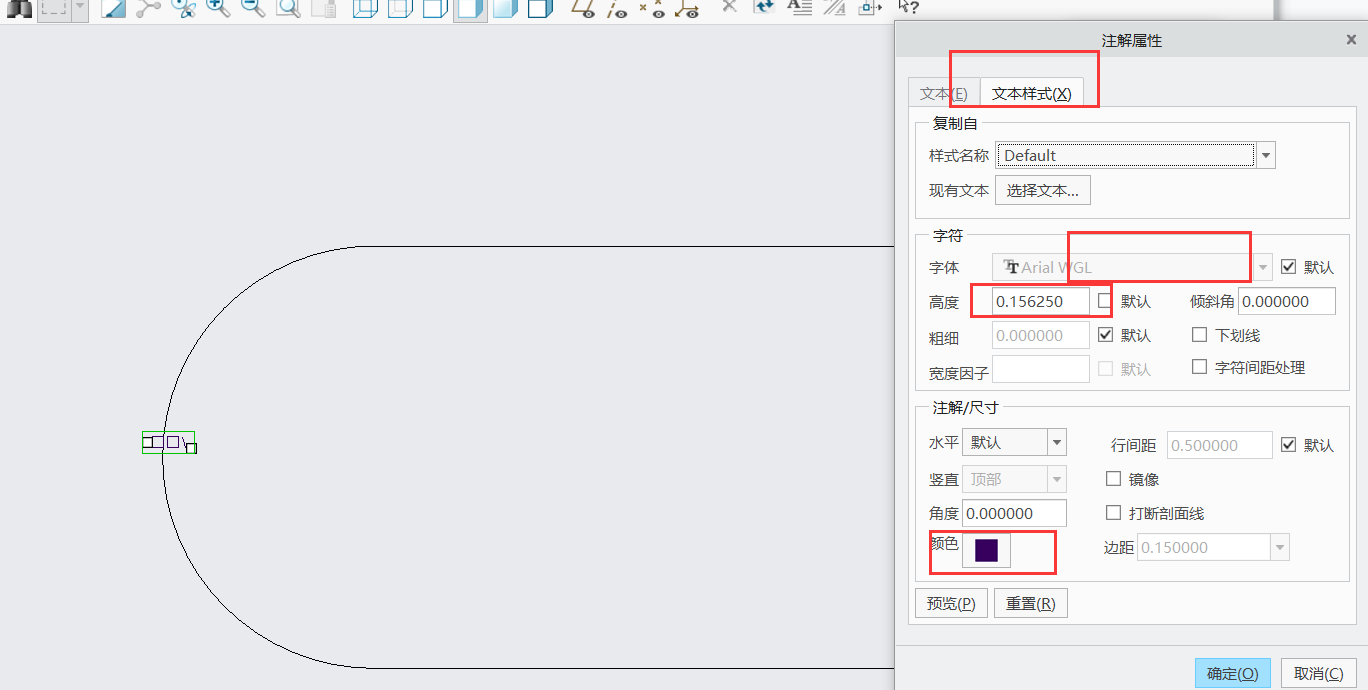
FIG.13
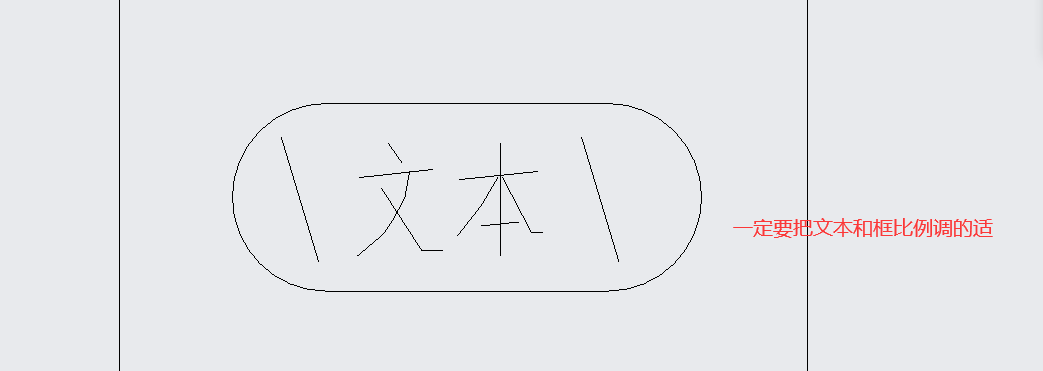
FIG.14
点击属性---勾选自由,可变的绘图单位,允许几何镜像,允许文本镜像,文本反向
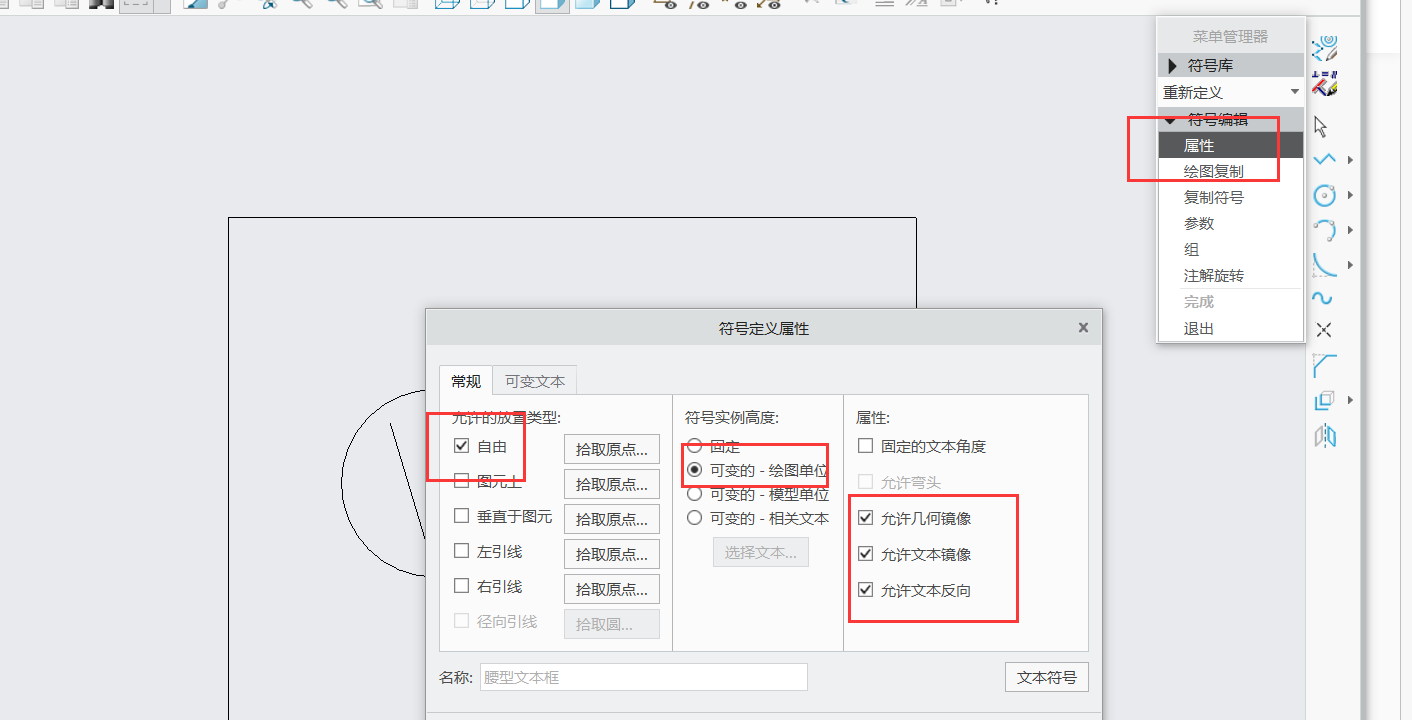
FIG.15
点击完成后,自动跳转到工程图中------点击写入
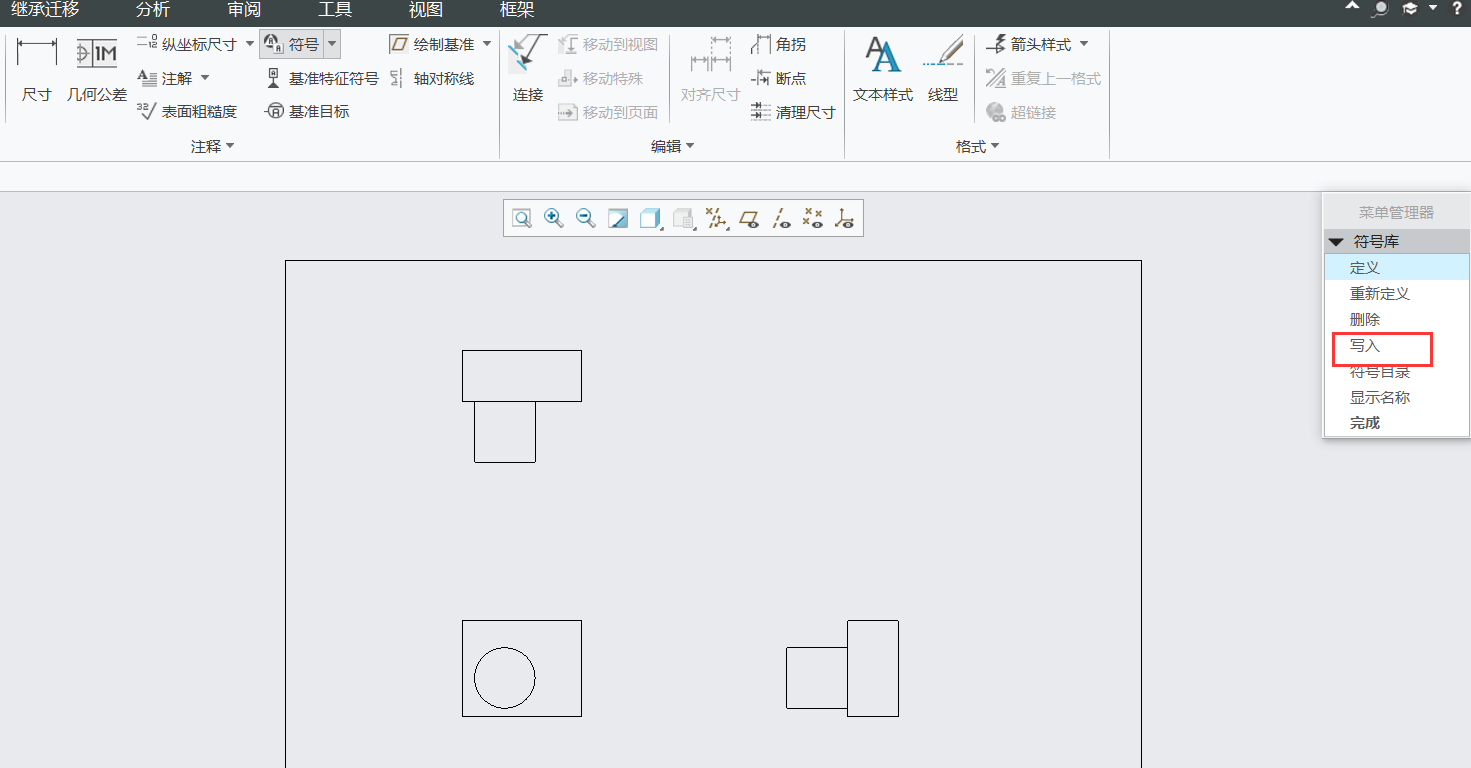
FIG.16
直接勾选,目录不用填按默认

FIG.17
接着就是调用刚才的符号:点击符号----自定义符号----浏览------找到刚才写入的sym文件
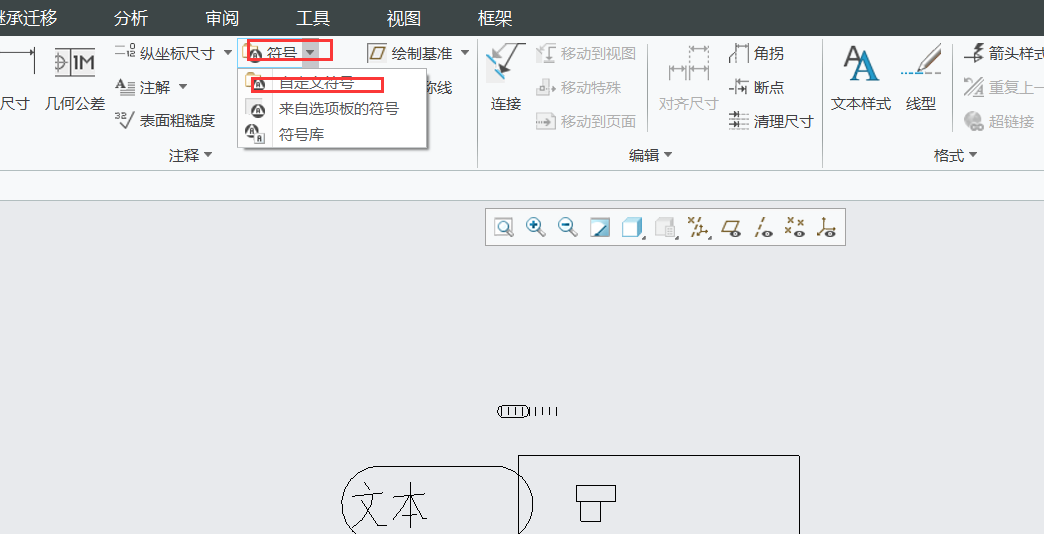
FIG.18
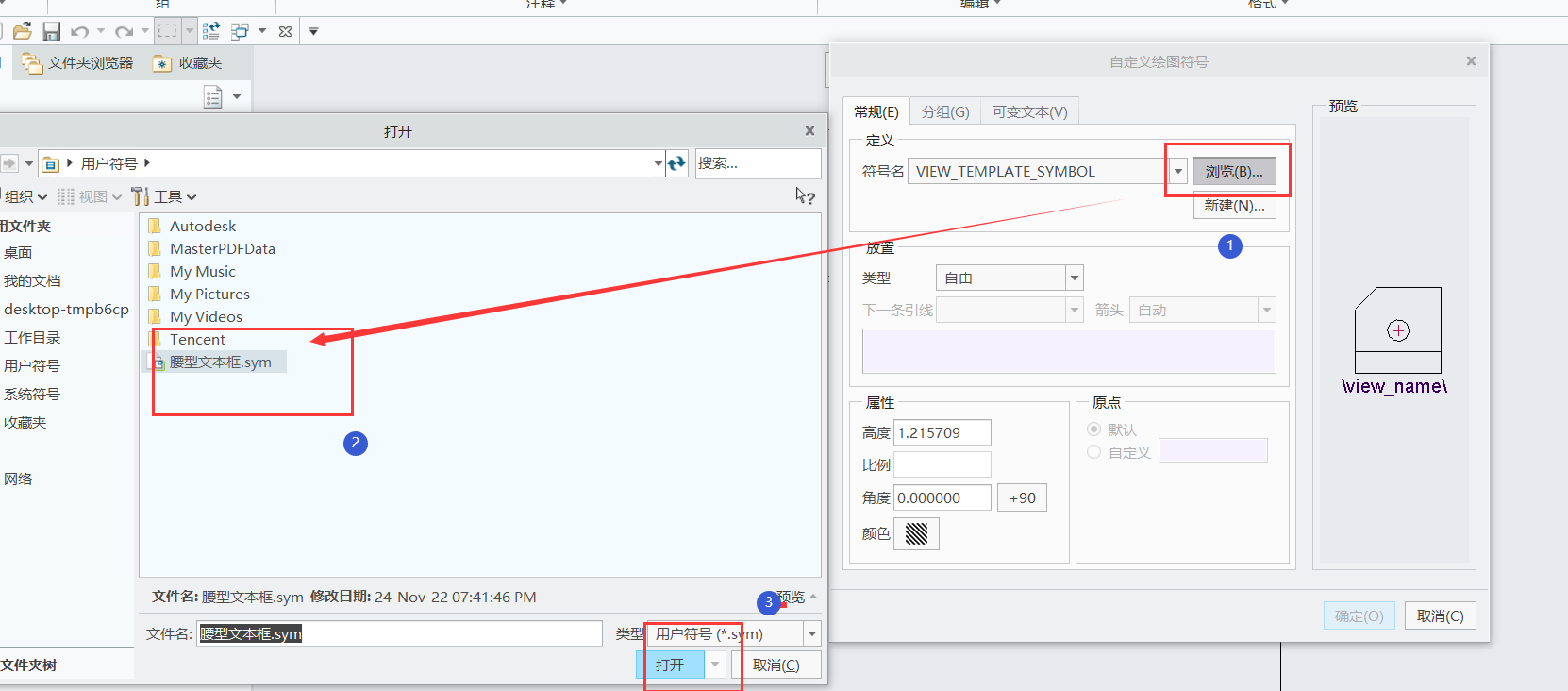
FIG.19
即可调用
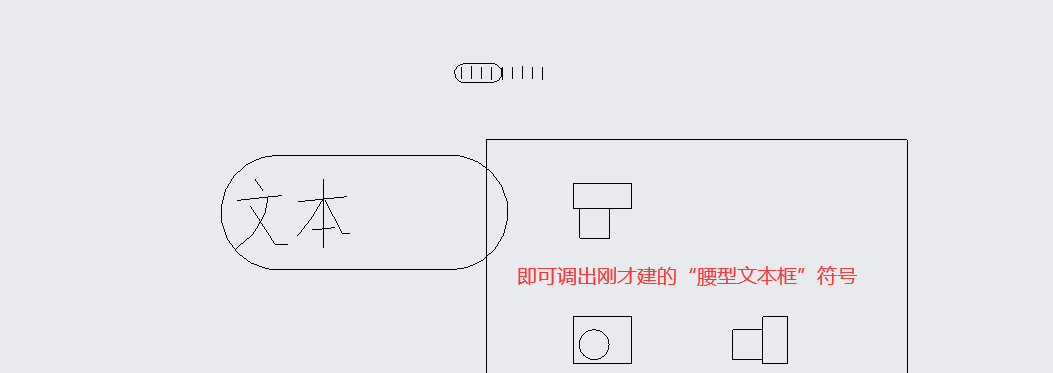
FIG.20
双击符号可以进行高度、文字内容调整
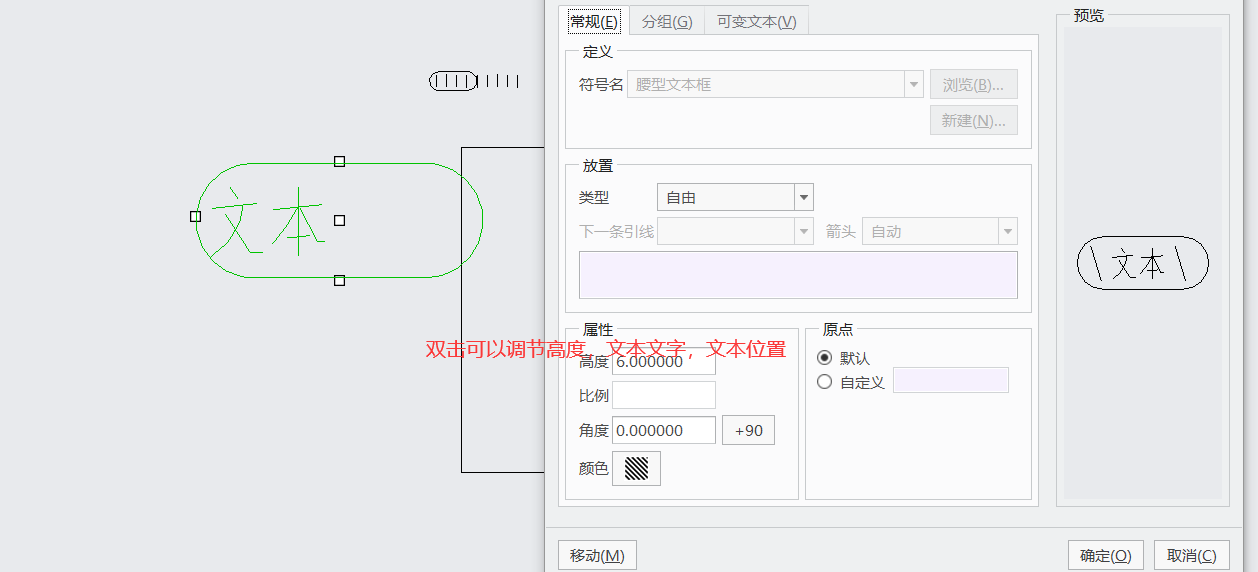
FIG.21
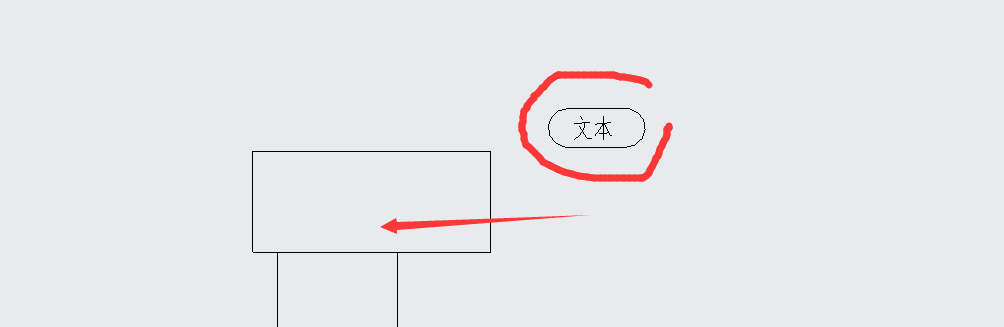
FIG.22
免责声明:本文系网络转载或改编,未找到原创作者,版权归原作者所有。如涉及版权,请联系删